Rất tiếc, trình duyệt của bạn không hỗ trợ nhúng video.
Như các bạn đã biết Hình nền Desktop là bộ mặt của chiếc máy tính, là thứ đầu tiên chúng ta nhìn thấy khi vào windows. Một hình nền đẹp đôi khi sẽ khiến chúng ta có hứng thú làm việc hơn, tuy nhiên từ trước đến nay hình nền máy tính luôn là những hình ảnh tĩnh và bạn đã bao giờ nghĩ đến việc đặt hình nền động cho máy tính của mình chưa? Tôi không có? cho sinh động hơn? Rất có thể, bản chất của việc đặt hình nền động là sử dụng video làm hình nền máy tính. Đây không phải là tính năng có sẵn trên Windows nên chúng ta sẽ phải nhờ đến phần mềm thứ 3 để thực hiện, nếu muốn biết cách thực hiện mời các bạn theo dõi bài viết sau đây của Trung Tâm Đào Tạo Việt Á
Để cài hình nền động cho máy tính chúng ta sẽ sử dụng một phần mềm có tên là Deskscapes. Để tải phần mềm, vui lòng truy cập liên kết bên dưới và nhấn nút Dùng thử miễn phí
https://www.stardock.com/products/deskscapes/download
Đây là phần mềm trả phí, tuy nhiên bạn có thể dùng thử miễn phí trong 30 ngày.
Bước 1: Sau khi tải xong các bạn double click vào file để cài đặt phần mềm, ở bước đầu các bạn chọn I gree… sau đó nhấn Next
Bước 2: Bước tiếp theo bạn cũng nhấn Next là phần mềm sẽ được cài đặt. Khi cài đặt xong, chạy ứng dụng và chúng ta chọn Start 30 Day Trial để dùng thử trong 30 ngày.

Bước 3: Tại bước này, hãy nhập địa chỉ gmail của bạn để kích hoạt bản dùng thử, sau đó bấm Tiếp tục
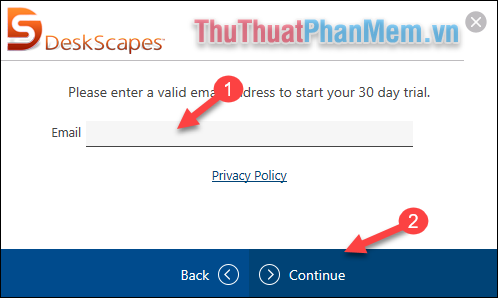
Bước 4: Sau khi nhấn Tiếp tục, bạn mở trình duyệt và đăng nhập vào địa chỉ email vừa nhập.
Trong hộp thư đến sẽ có một tin nhắn từ Stardock, hãy mở tin nhắn và nhấp vào Kích hoạt bản dùng thử 30 ngày.
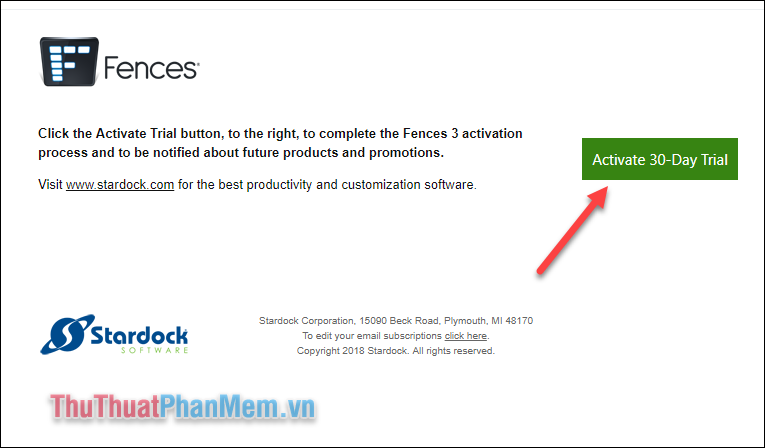
Sau đó phần mềm sẽ thông báo đã kích hoạt thành công và dưới đây là giao diện của phần mềm:
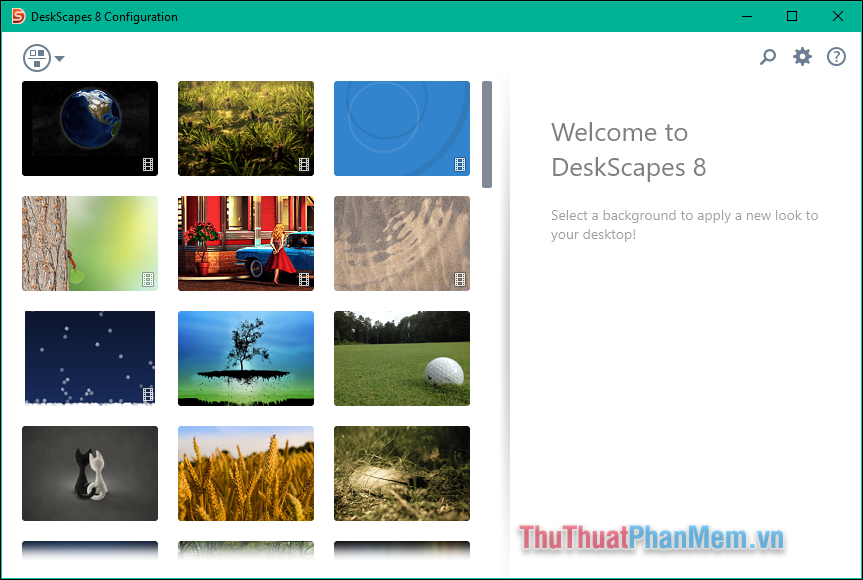
Bước 5: Trong phần mềm sẽ có một vài hình nền mặc định, những hình có biểu tượng hình chữ nhật ở góc là hình nền động, thực chất là những đoạn video ngắn.
Để đặt làm hình nền, hãy chọn hình ảnh bạn thích và nhấp vào Áp dụng cho máy tính để bàn
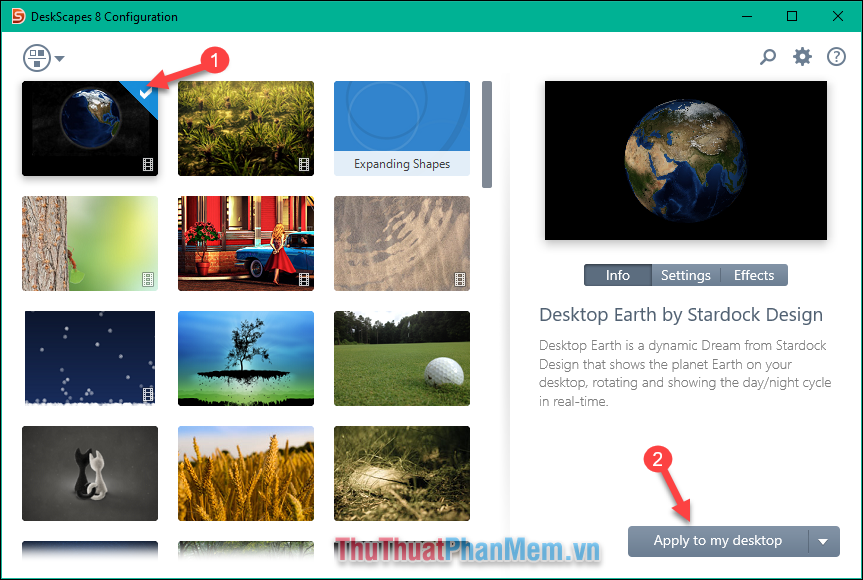
Vậy là hình nền của chúng ta đã được thay đổi:
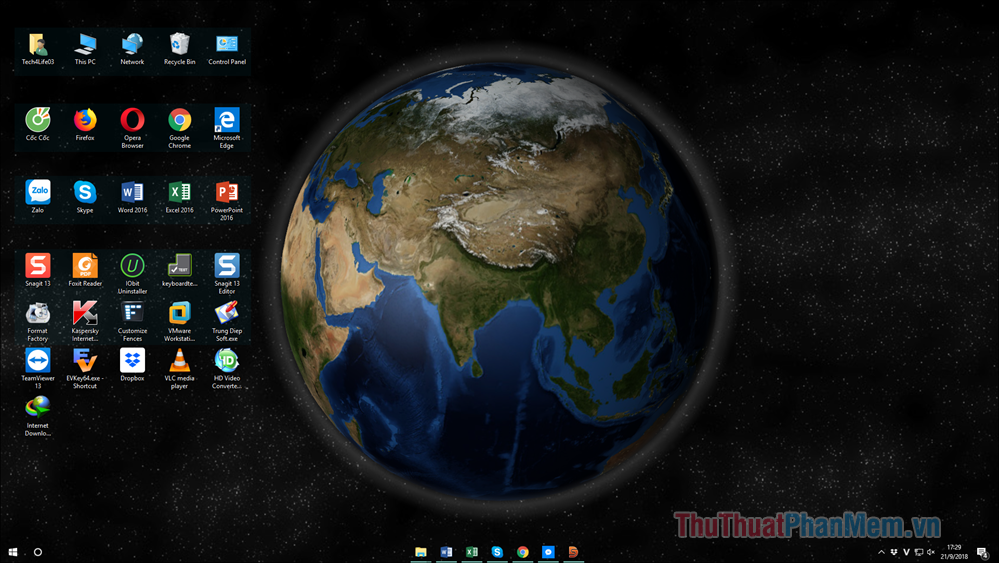
Nếu các bạn thấy các hình nền mặc định của phần mềm chưa đẹp các bạn có thể truy cập vào link sau để tải các hình nền khác đẹp hơn.
https://www.wincustomize.com/explore/dream
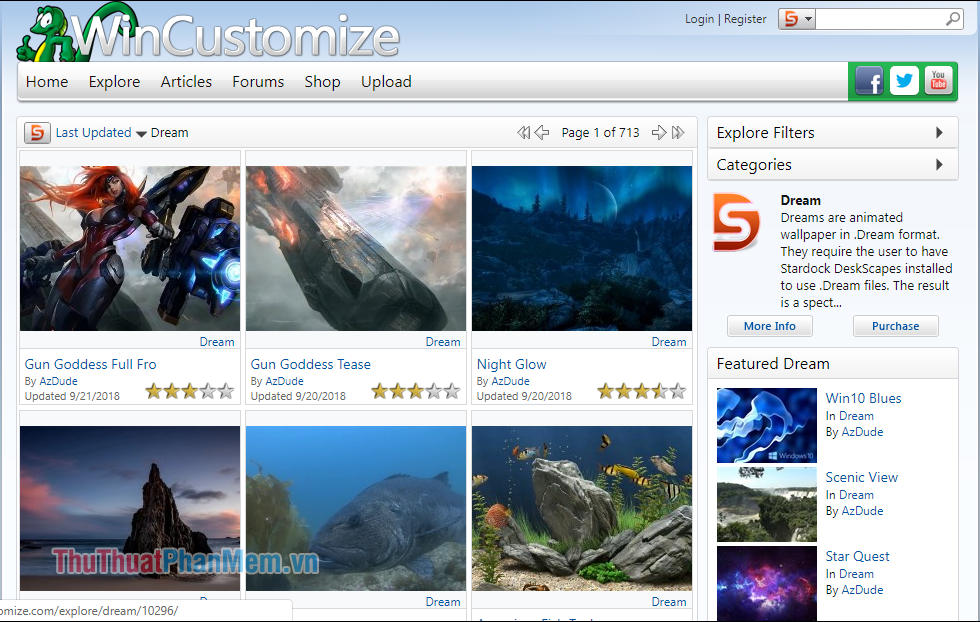
Bạn chọn hình nền mình thích sau đó tải xuống và nhấp đúp vào tệp đã tải xuống để thay đổi hình nền ngay lập tức.
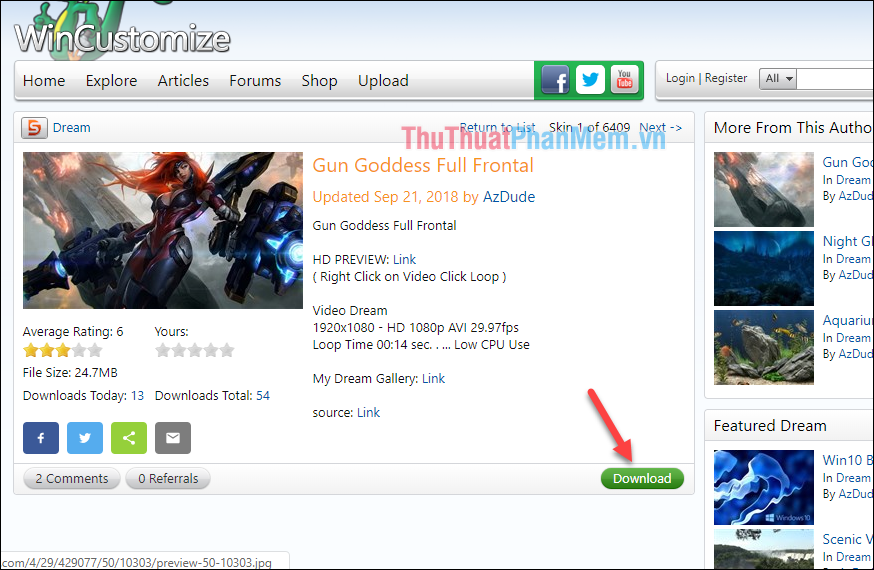
Ngoài ra, bạn cũng có thể tải video trên youtube hoặc trên mạng để sử dụng làm hình nền vô cùng đơn giản.
Lưu ý: Phần mềm không nhận video MP4 mà chỉ nhận định dạng video có đuôi: .mpeg, .mpg, .wmv, .avi
Đầu tiên, bạn hãy tải một video mà mình thích, sau đó mở ứng dụng Deskscapes và chọn biểu tượng bánh răng cưa ở góc bên phải
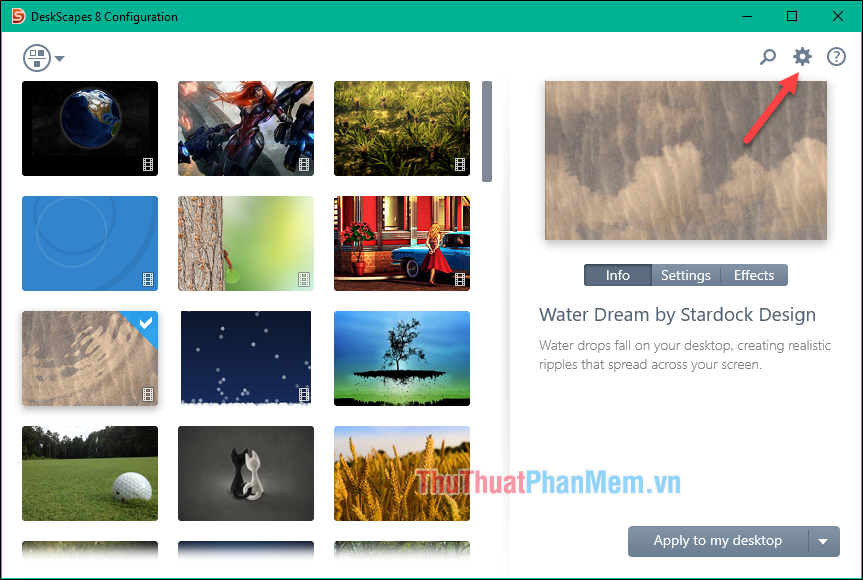
Một cửa sổ mới hiện ra các bạn chọn thẻ Folder rồi chọn Add.. sau đó chọn thư mục chứa video trong ổ cứng của bạn.
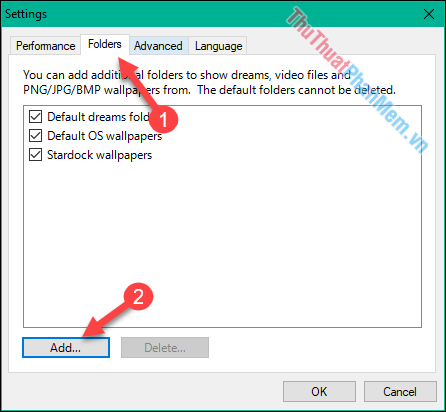
Khi một thông báo xuất hiện, chọn Yes rồi OK để quay lại.
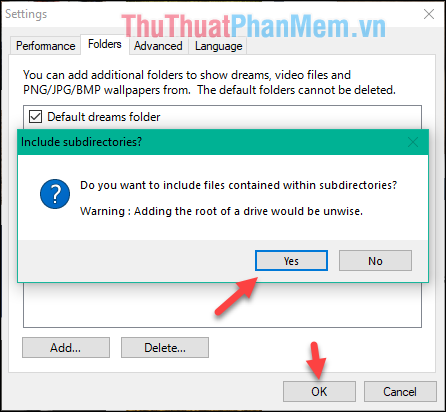
Lúc này, giao diện chính của phần mềm sẽ xuất hiện video bạn vừa thêm vào, nhấn chọn vào video đó rồi nhấn Apply to my Desktop để đặt làm hình nền.
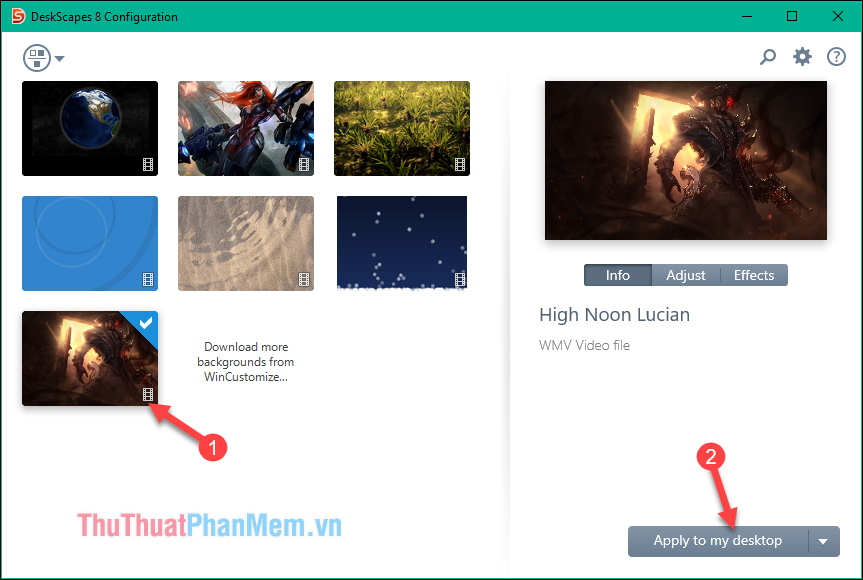
Và đây là thành quả của chúng ta sau khi cài hình nền động cho máy tính:
Rất tiếc, trình duyệt của bạn không hỗ trợ nhúng video.
Lưu ý: Việc cài đặt hình nền động cho máy tính sẽ ngốn khá nhiều RAM và làm giảm hiệu suất hoạt động của máy tính nên các bạn cân nhắc trước khi sử dụng nhé.
Ngoài ra, nếu muốn tạm dừng hoạt ảnh, bạn có thể nhấp chuột phải vào màn hình nền và chọn Tạm dừng DeskScapes.
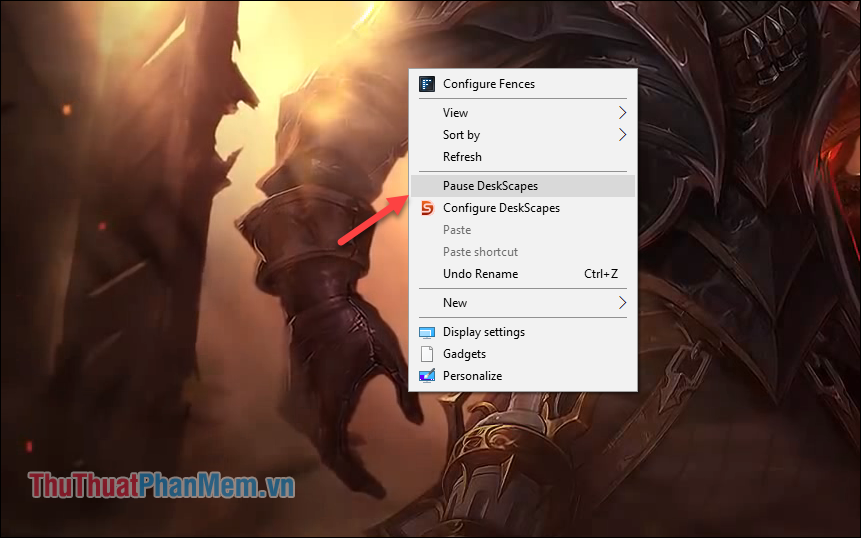
Trên đây là hướng dẫn cài hình nền động cho máy tính Windows 10, hi vọng thủ thuật này sẽ giúp máy tính của bạn trở nên sinh động và đẹp mắt hơn. Cảm ơn các bạn đã theo dõi bài viết.
Bạn thấy bài viết Cài hình nền động cho máy tính Windows 10 có đáp ướng đươc vấn đề bạn tìm hiểu không?, nếu không hãy comment góp ý thêm về Cài hình nền động cho máy tính Windows 10 bên dưới để vietabinhdinh.edu.vn có thể thay đổi & cải thiện nội dung tốt hơn cho các bạn nhé! Cám ơn bạn đã ghé thăm Website: vietabinhdinh.edu.vn
Nhớ để nguồn bài viết này: Cài hình nền động cho máy tính Windows 10 của website vietabinhdinh.edu.vn
Chuyên mục: Kiến thức chung
Tóp 10 Cài hình nền động cho máy tính Windows 10
#Cài #hình #nền #động #cho #máy #tính #Windows
Video Cài hình nền động cho máy tính Windows 10
Hình Ảnh Cài hình nền động cho máy tính Windows 10
#Cài #hình #nền #động #cho #máy #tính #Windows
Tin tức Cài hình nền động cho máy tính Windows 10
#Cài #hình #nền #động #cho #máy #tính #Windows
Review Cài hình nền động cho máy tính Windows 10
#Cài #hình #nền #động #cho #máy #tính #Windows
Tham khảo Cài hình nền động cho máy tính Windows 10
#Cài #hình #nền #động #cho #máy #tính #Windows
Mới nhất Cài hình nền động cho máy tính Windows 10
#Cài #hình #nền #động #cho #máy #tính #Windows
Hướng dẫn Cài hình nền động cho máy tính Windows 10
#Cài #hình #nền #động #cho #máy #tính #Windows